SNS全盛の現代でも無料で使えるGmailを使っている人は多いでしょう。もちろん、大切なメールが届いたらすぐにチェックしたいですよね。そこで今回は、パソコンでGmailを使うとき、新着メールの未読件数をタブに表示する機能を紹介します。タブをたくさん開いていても確認できるので地味に便利ですよ。
Gmailの新着メールの未読件数をブラウザのタブに表示しよう!
「Gmail」は、Googleアカウントを持っていれば誰でも無料で使えるWebメールの代表格。パソコンのメーラーアプリを利用しなくても、Webブラウザでログインすればどこでも使えるのが便利ですよね。
でも、メーラーアプリのように新着メールや未読件数がWebブラウザのタブに表示されるわけではないので、パソコンで作業をしているときに、すぐに確認したい新着メールをチェックできなくて困っている人もいるかもしれません。
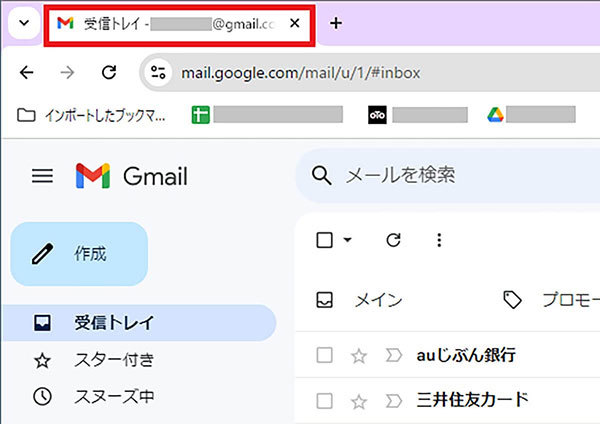
そのようなときは、Gmailの歯車型アイコンから「設定」を開いて、「受信トレイの種類」から「カスタマイズ」を選択。続いて「有効にするタブを選択」画面で「新着」にチェックを入れて「保存」を押しましょう。これで、新着メールが届くとWebブラウザのタブに未読メールの件数が表示されるようになります。
新着メール件数をタブに表示させる手順
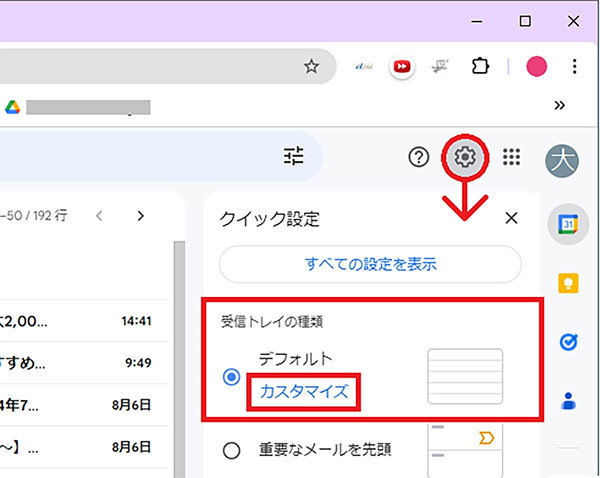
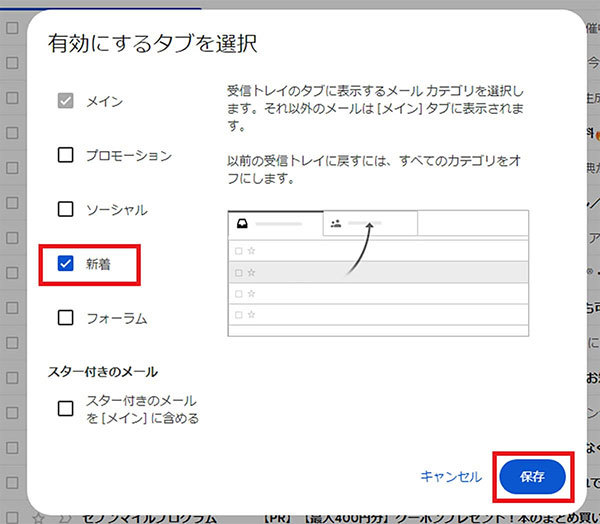
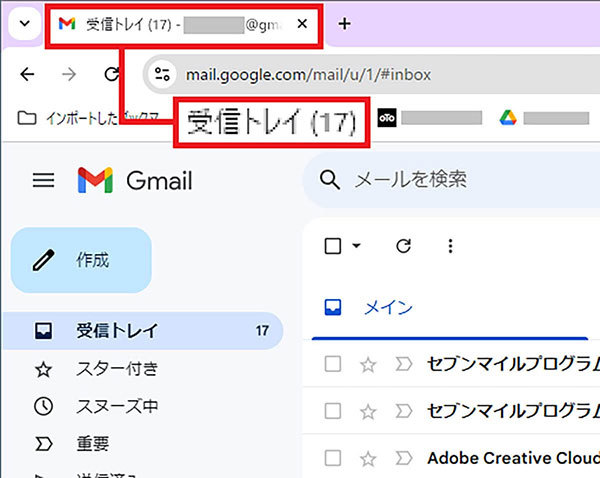
大量のタブを開いていても未読件数をチェックできるようにするには?
WebブラウザのタブでGmailの新着メールの未読件数を表示できるようになっても安心できません。実は、Webブラウザでタブを大量に開いてしまうと、未読件数の数字が表示されなくなってしまうのです。
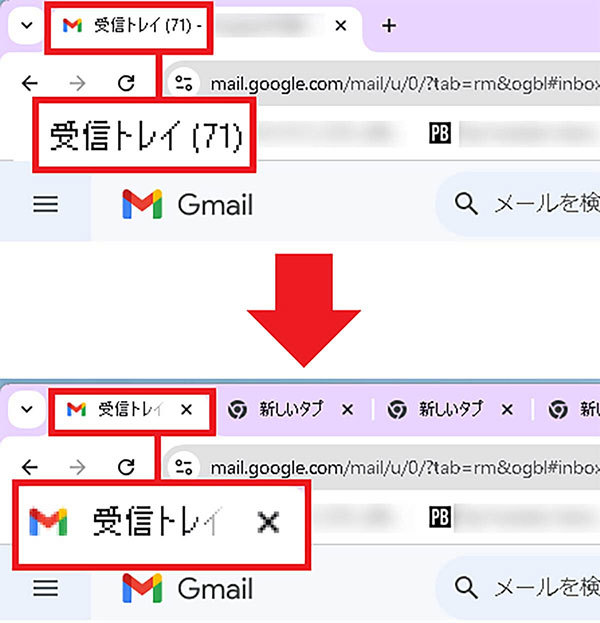
このような状態を防ぐには、Gmailの設定から「未読メッセージアイコン」機能を有効しましょう。
設定方法は簡単です。まず、WebブラウザでGmailを開き画面右上の歯車型アイコンをタップしたら、「すべての設定を表示」をクリック。次に、「設定」のタブで「詳細」を選択し、「未読メッセージアイコン」の「有効にする」にチェックを入れ、「変更を保存」を押せばOKです。
これで、Webブラウザのタブに未読メッセージの件数が表示されるようになります。これなら、パソコンで作業をするときにブラウザのタブを大量に開いていても、タブを見るだけで新しいメールが届いたかどうかすぐに分かるようになります。
ちなみに、ブラウザは「Chrome」だけでなく、「Firefox」や「Microsoft Edge」といったWebブラウザなら設定可能です。
未読メッセージの件数をタブに表示させる手順
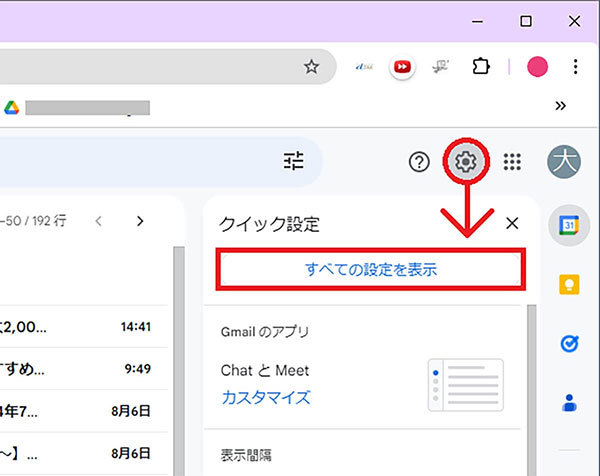
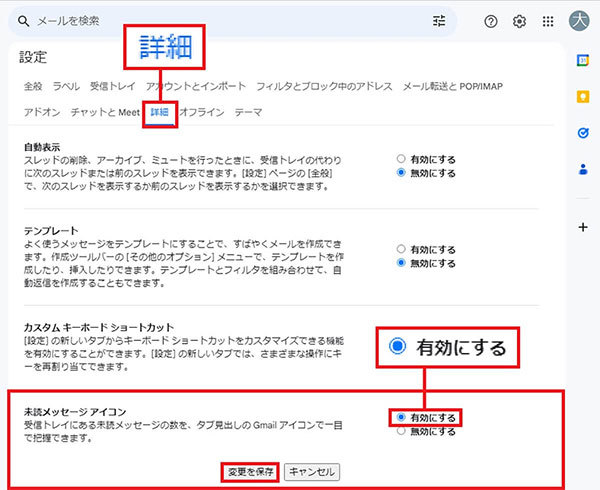
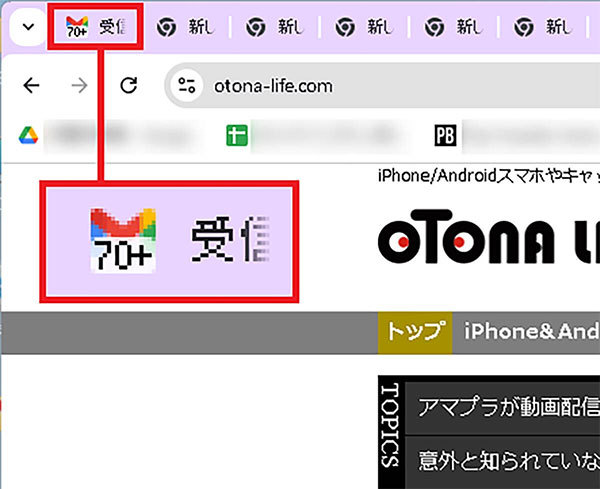
まとめ
いかがでしょうか? パソコンでGamilを使うとき、タブに新着メールの未読件数が表示されないと不便ですよね。また、タブをたくさん開いた状態でも未読メッセージ件数が確認できるように、設定から「未読メッセージアイコン」を有効にしておけば、何かと便利です。ぜひお試しください。
文・オトナライフ編集部/提供元・オトナライフ
【関連記事】
・ドコモの「ahamo」がユーザー総取り! プラン乗り換え意向調査で見えた驚愕の真実
・【Amazon】注文した商品が届かないときの対処法を解説!
・COSTCO(コストコ)の会員はどれが一番お得? 種類によっては損する可能性も
・コンビニで自動車税のキャッシュレス払い(クレカ・QRコード決済)はどの方法が一番お得?
・PayPay(ペイペイ)に微妙に余っている残高を使い切るにはどうすればいいの!?













































